Bad
Sector hay còn được gọi là Bad, đây là một thuật ngữ để chỉ sự hư hỏng của một
khoảng đĩa trong ổ cứng mà ổ cứng không thể đọc hoặc ghi được. Vậy làm thế nào
để tìm và sửa bad ổ cứng trên máy tính? Để làm được việc này, các kĩ thuật viên máy tính thường sử dụng HDD Regenerator,
đây là một trong những phần mềm hữu ích để giải quyết lỗi ổ cứng.
Ổ cứng càng bị Bad thì nó sẽ hoạt
động chậm dần và nếu bị nó bad quá nhiều thì ổ cứng sẽ bị hỏng, không dùng được
nữa. Trong bài viết hôm nay, Minh Phương sẽ hướng dẫn bạn sửa bad ổ cứng bằng phần
mềm HDD Regenerator, một phần mềm tuy đơn giản nhưng đầy sức mạnh.
Cùng làm theo các bước dưới đây để
khắc phục Bad Sector nhé:
Bước 1. Tải và cài đặt phần mềm
trên máy tính. Bạn có thể cài đặt bản mới nhất của HDD Rengenerator. Tại đây
- Sau khi tải về và cài đặt thành
công, các bạn mở phần mềm lên thì sẽ thấy giao diện phần mềm như sau:
Bước 2. Nhìn vào cửa sổ chính, đầu
tiên bạn có thể thấy dòng “Click here to repair physical bad sector on damaged
drive surface under Windows (XP,Vista,7,8)”. Đây là tính năng quét và sửa bad
sector trực tiếp ở trên Windows, bạn sẽ không còn cần phải khởi đông lại và vào
MS Dos mới làm được như các phiên bản trước.
- Còn Boot USB Flash và Boot
CD/DVD về cơ bản cũng giống với chức năng trên, chỉ khác là bạn tạo 1 USB hoặc
đĩa CD/DVD có thể boot và sửa bad khi bạn khởi động lại máy. Để sử dụng
chức năng này, bạn cắm 1 USB hoặc bỏ 1 đĩa CD/DVD vào máy rồi click chọn mục
tương ứng. Sau đó bạn chỉ cần khởi động lại máy,ấn F12 và chọn boot bằng
USB hoặc CD/DVD rồi chương trình sẽ tự động chạy và giao diện hiện ra cũng sẽ
giống như khi sửa trực tiếp ở trên Windows.
Bước 3. Để sử dụng các chức năng
sửa Bad trực tiếp trên Windows, trước hết bạn phải đóng hết tất cả chương trình
còn lại đang chạy trên máy, tiếp đó click vào mục Click here to repair physical bad
sector on damaged driver surface under Windows (XP,Vista,7,8). Sau đó có thông báo hiện ra, bạn click vào Cancel, vì nếu chọn Yes thì chương trình sẽ bắt máy tính phải khởi động lại.
Bước 4. Tiếp theo, bạn chọn mục
Choose driver to process, bạn chọn ổ cứng của bạn rồi click Start Process. 1 cửa sổ mới sẽ hiện ra, hãy click vào Cancel. Lúc này thì 1 bảng màu đen xuất hiện, trong
đó có các lựa chọn cho người sử dụng.
Bước 5. Bước này bạn có 2 lựa chọn,
1 là bạn chọn chỉ quét chứ không sửa lỗi, 2 là vừa quét vừa sửa lỗi. Bạn chỉ cần
ấn số 2 và Enter là được
- Tiếp đó bạn chọn mục Scan
and repair, sau đó chọn tiếp mục Start
Sector 0 và chờ đợi cho chương trình chạy
xong. Tùy vào dung lượng ổ cứng mà thời gian quét khác nhau, thường là hơn 1 tiếng
đồng hồ.
- Như bạn có thể thấy là chữ B chỉ số bad sector vừa quét được, còn R là số bad sector đã được phục hồi.
- Còn nếu bạn muốn thay thế một ổ cứng HDD sang ổ SSD thì có thể truy cập:
để chọn những ổ cứng phù hợp và hợp túi tiền
Xem Thêm :



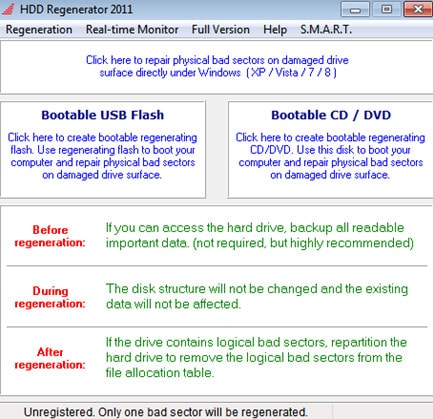



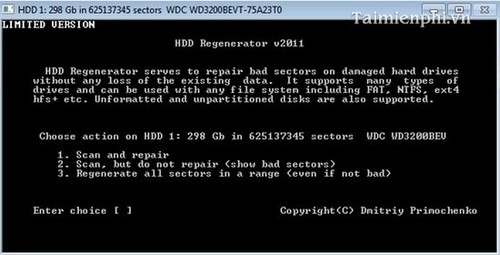

Đăng nhận xét